

|
本站电脑知识提供应用软件知识,计算机网络软件知识,计算机系统工具知识,电脑配置知识,电脑故障排除和电脑常识大全,帮助您更好的学习电脑!不为别的,只因有共同的爱好,为软件和互联网发展出一分力! ?如果我们的电脑安装了同一类软件(比如:QQ音乐和网易云音乐),往往音乐播放器中需要设置其中一个为默认打开应用。此外,还有电子邮件/地图/照片查看器/视频播放器/Web浏览器/等等。那么我们应该怎么查看或者修改系统默认的打开程序呢? Step1 在【开始菜单】的【Windows系统】文件夹下找到【控制面板】;或者直接搜索【控制面板】并打开 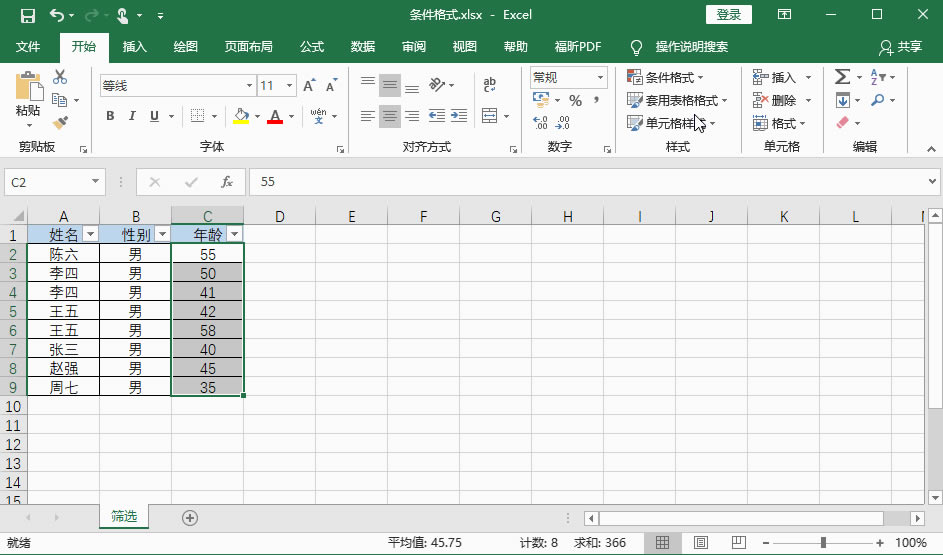  Step2 在【控制面板】中找到【程序】并打开 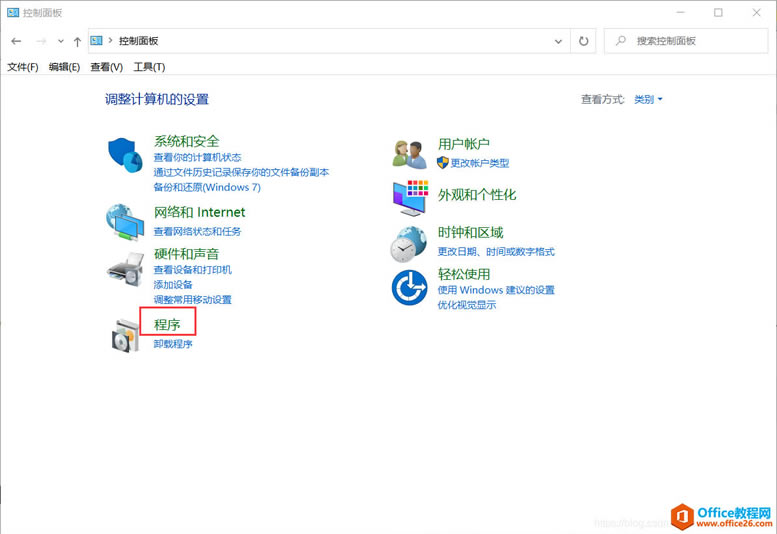 Step3 点击【默认程序】 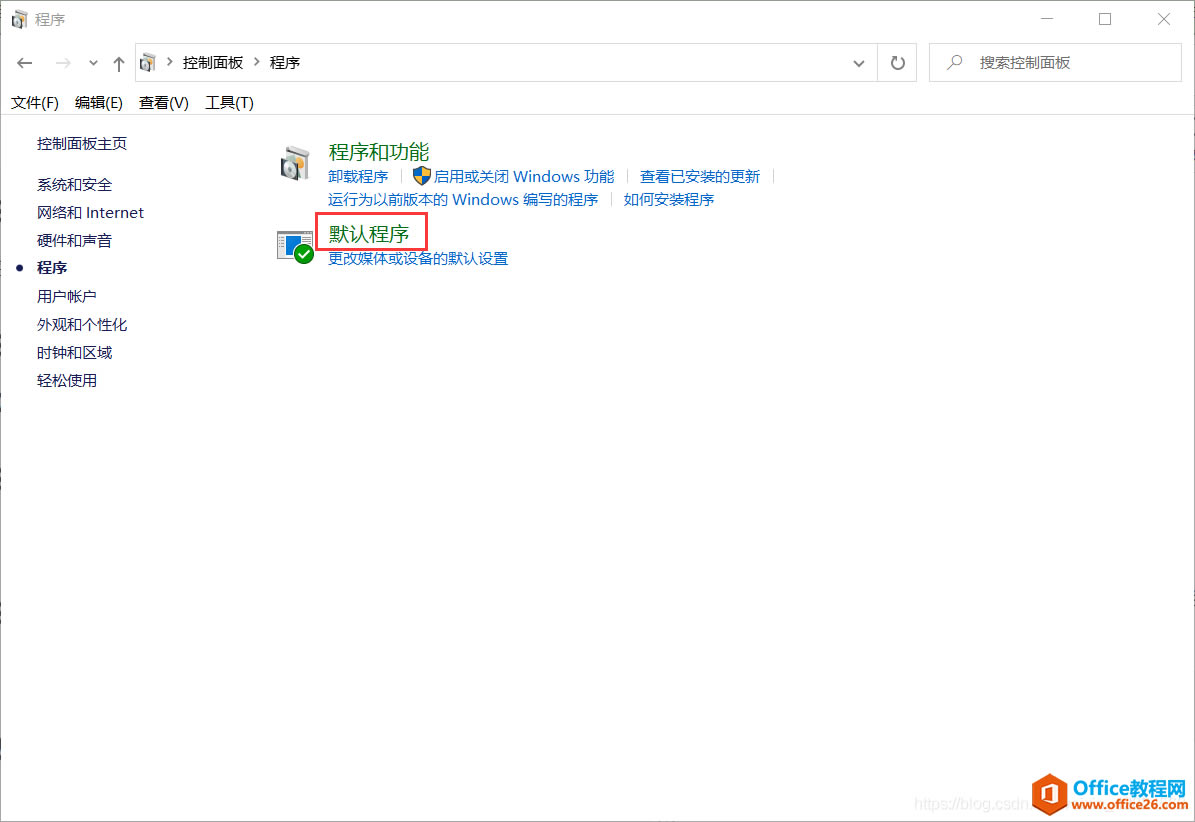 Step4 再点击【设置默认程序】 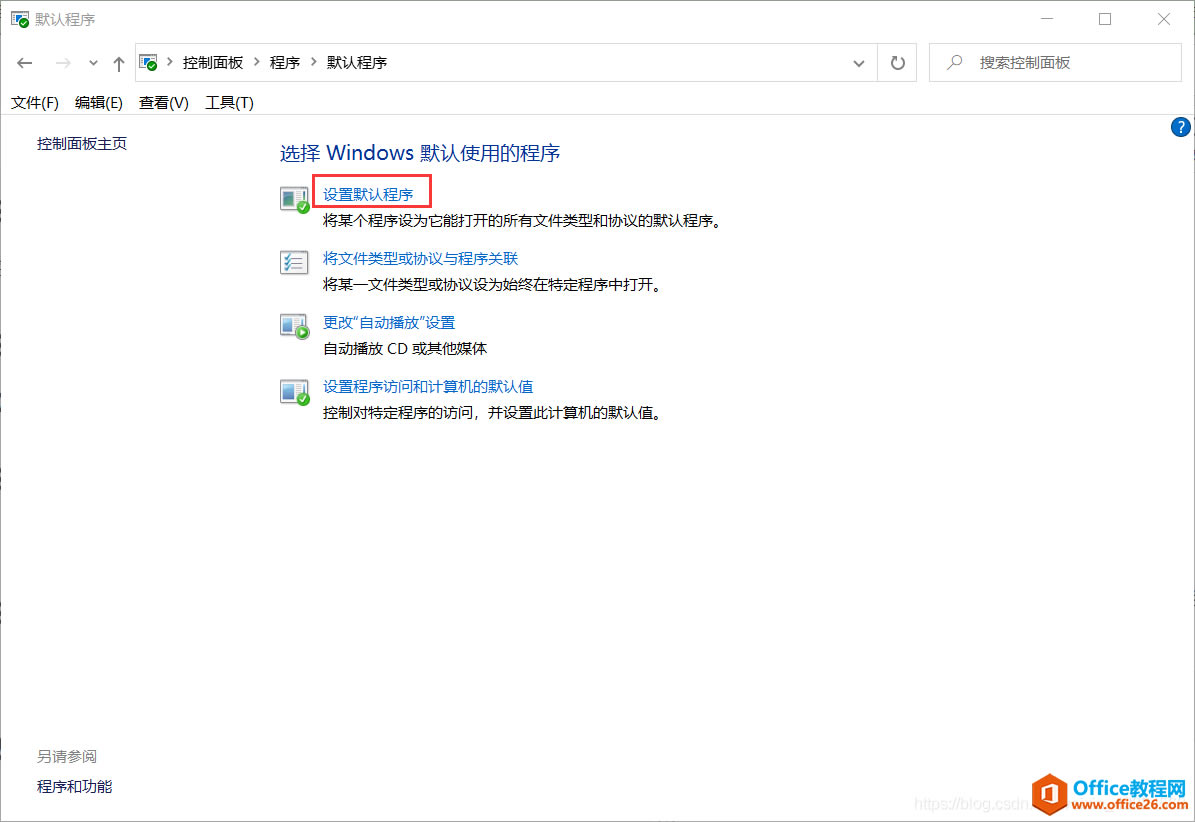 Step5 进入后就能看到默认应用了,根据自己的需求点击红框内的文件修改即可 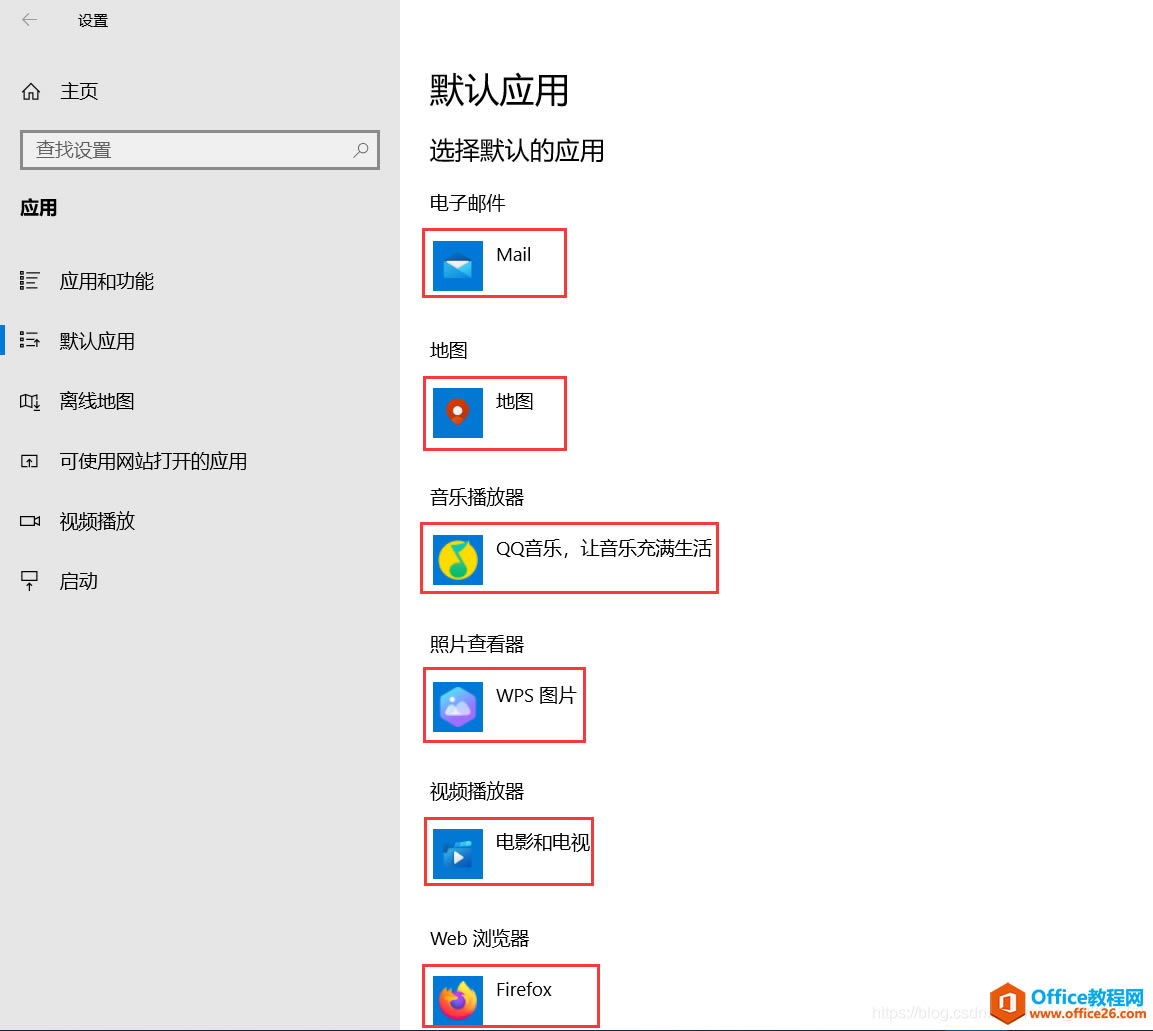 ? 学习教程快速掌握从入门到精通的电脑知识。 |
温馨提示:喜欢本站的话,请收藏一下本站!